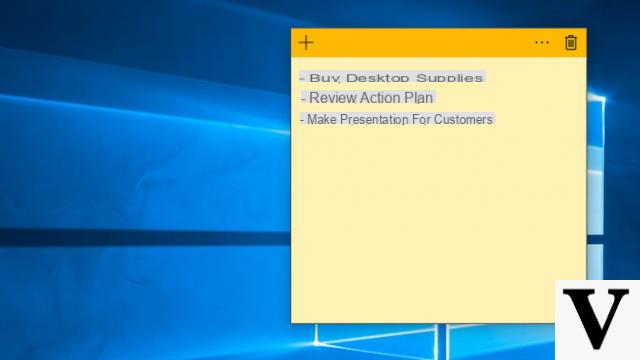
Após a apresentação do Microsoft Surface Pro 6 e do Surface Laptop 2, o Atualização do Windows 10 de outubro o que traz consigo uma lufada de ar fresco. Entre estes encontramos os novos Área de transferência do Windows 10, que permitem armazenar mais de um item por vez.
Antes de prosseguir, lembramos que, para usar este novo recurso, você terá que atualizar para a atualização do Windows 10 de outubro, que pode excluir alguns de seus arquivos.
Informação preliminar
Sempre recomendamos fazer uma instalação por meio de um Licença 100% genuína e original, isso evita perda de dados ou ataques de hackers. Estamos cientes de que comprar uma licença na loja da Microsoft tem um custo alto. Para isso, selecionamos para você Mr Key Shop, um site confiável com assistência gratuita especializada em na sua línguao, pagamentos seguros e envio em segundos via e-mail. Você pode verificar a confiabilidade deste site lendo as muitas análises positivas verificadas. As licenças do Windows 10 estão disponíveis nesta loja a preços muito vantajosos. Além disso, se você deseja atualizar para as versões mais recentes dos sistemas operacionais Windows, também pode adquirir a atualização para o Windows 11. Lembramos que se você tiver uma versão original do Windows 10, a atualização para o novo sistema operacional Windows 11 será seja livre. Também na loja você pode comprar as diversas versões de sistemas operacionais Windows, pacotes Office e os melhores antivírus do mercado.
Como habilitar a área de transferência do Windows 10
Para usar o Área de transferência do Windows 10 você terá inicialmente de habilitá-los nas configurações, pois eles são desabilitados por padrão.
Então vá para Configurações > Sistema > clipboard e na seção "Histórico da área de transferência" ative o serviço clicando no carrapato.
Como usar a área de transferência do Windows 10
A nova área de transferência do Windows 10 permite que você copie e armazene mais de um item. Em particular, será possível manter capturas de tela, strings de texto, links e arquivos que não excedam 4MB. Para as pastas vocêteráde usar o usual em seu lugar "Cópia de" > "Colar" porque não é possível colocá-los na área de transferência.
Para acessar os arquivos armazenados, você precisará ir ao histórico da área de transferência, pressionando as teclas ao mesmo tempo "Ganhar" + "V".
Na tela que aparece, você pode excluir a única nota clicando noÍcone em forma de X, ou você pode consertá-lo no topo pressionandoícone de punes.
Para deletar todos os elementos basta clicar no botão na parte superior "Limpar tudo", caso contrário, em Configurações > Sistema > clipboard você terá que deletar o histórico clicando em "Limpar dados da área de transferência". Também nas configurações você pode ativar a opção "Sincronizar entre dispositivos" se você estiver conectado com a mesma conta em vários PCs atualizados para a atualização do Windows 10 de outubro. Ao fazer isso, você poderá acessar as mesmas notas simultaneamente em diferentes computadores.
Embora possa ser muito útil, esse recurso é limitado a uma única sessão. Assim que o computador for reiniciado ou desligado, você não terá mais acesso a esta área de transferência, que será excluída automaticamente.
Dúvidas ou problemas? Nós te ajudamos
Lembre-se de se inscrever em nosso canal no Youtube para vídeos e outras análises. Se você quiser se manter atualizado, assine nosso canal do Telegram e siga-nos no Instagram. Se você deseja receber suporte para qualquer dúvida ou problema, junte-se à nossa comunidade no Facebook ou entre em contato conosco no Instagram. Não se esqueça que também criamos um buscador repleto de cupons exclusivos e as melhores promoções da web!

























